Vedeti, kako obnoviti Datoteke Mac iz varnostne kopije Time Machine je zelo pomemben, saj ponuja rešitev, ko datoteka manjka ali je bil dokument spremenjen na nepričakovan način. Obnovitev datotek s programom Time Machine je hitra in enostavna ter ščiti lastnika pred okvarami strojne opreme in nesrečami.
Vsebina
- Kako deluje časovni stroj
- Kako vstopiti v Time Machine na Macu
- Kako obnoviti datoteke Mac iz Time Machine
- Kako uporabljati Quicklook za boljše iskanje po Time Machine
- Kaj pa, če Time Machine ni omogočen?
- Kaj pa, če Time Machine ne deluje?
Priporočeni videoposnetki
enostavno
5 minut
Mac ali MacBook s katero koli najnovejšo različico MacOS
Časovni stroj je varen pred napakami programsko opremo, vgrajeno v MacOS že od prve različice OS X, ki je Applovemu operacijskemu sistemu prinesla velike spremembe in izboljšave. S Time Machine so varnostne kopije samodejne, obnovitev manjkajoče datoteke ali obnovitevprejšnjo različico dokumenta je lahko.
Kako deluje časovni stroj
Namesto da preprosto shranite posnetek celotnega sistema, ko se uporabnik spomni varnostno kopirati svoj pogon, Time Machine vsako uro shrani varnostne kopije in hrani več kopij vsake spremembe, ki je bila narejena v vsaka datoteka. To pomeni, da omogoča neke vrste potovanje skozi čas, kjer je mogoče dostopati do preteklih različic datotek. Če bi vsako uro shranili več različic vsake datoteke, bi velikost varnostne kopije hitro postala neobvladljiva. Apple je našel način, kako shraniti samo spremembe in obdržati starejše različice le toliko časa, kolikor ostane prostor za njihovo shranjevanje. Ko se prostor, dodeljen Time Machineu, začne polniti, sistem izbriše starejše kopije datotek in shrani čim več novih različic.

Kako vstopiti v Time Machine na Macu
Če želite obnoviti datoteko iz Time Machine na Macu, odprite aplikacijo Time Machine – našli jo boste v Vzletna ploščad ali Aplikacije mapo. Če se v menijski vrstici prikaže ikona Time Machine, lahko aplikacijo zaženete z izbiro Vnesite Time Machine iz menija. Ikona menija Time Machine je videti kot številčnica ure, ki je obkrožena s puščico, ki kaže v nasprotni smeri urinega kazalca (da nakazuje, da se čas premika nazaj), kar je lep vizualni prikaz namena aplikacije.
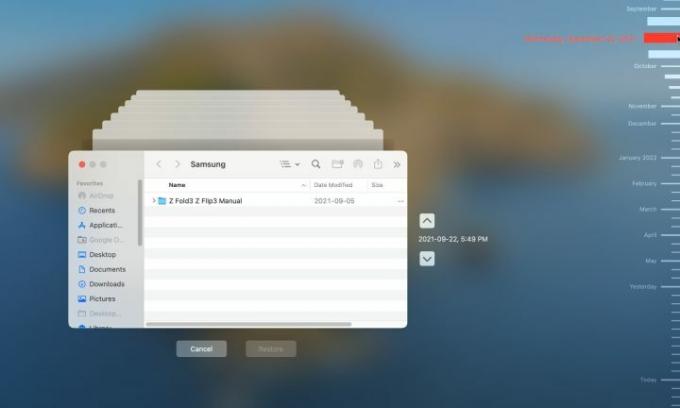
Kako obnoviti datoteke Mac iz Time Machine
Ko se odpre aplikacija Time Machine, bo zadnje okno Finderja na sredini zaslona, za njim pa se bo raztezalo več obledelih kopij okna. To je prijeten učinek, ki takoj daje občutek, da gledate v preteklost. Lahko kliknete katero koli okno za glavnim oknom, da se vrnete na prejšnji pogled vsebine, vendar je veliko bolj koristno, da dobite občutek želenega obdobja z uporabo časovnice, ki se prikaže na desnem robu zaslona. Najnovejše kopije so prikazane na dnu, z miško nad mesecem ali dnevom pa se to obdobje razširi, da prikaže več podrobnosti, kar omogoča natančnejšo izbiro časa. Če kliknete kjer koli na časovnici, bo prikazana vsebina trenutne mape Mac ob določenem času in datumu.
Korak 1: Poiščite datoteko, ki jo želite obnoviti, nato z desno miškino tipko kliknite datoteko ali mapo in izberite Obnovi v ... iz menija.

2. korak: Prikaže se okno brskalnika datotek z vprašanjem, kam naj se datoteka ali mapa shrani, in če tam že obstaja element z enakim imenom, vam bo MacOS dal možnosti, da Ohranite original, Obdrži oboje, oz Zamenjati. Če ohranite obe različici, bo starejši različici na koncu imena datoteke dodano "(izvirno)".

Povezano
- M3 MacBook Pro bo morda predstavljen prej, kot je kdo pričakoval
- Kako združiti datoteke PDF v sistemu Windows, macOS ali spletu
- Apple je dal igralcem Mac iger velik razlog za navdušenje
3. korak: Ko je datoteka ali mapa obnovljena, se prikaže v ciljni mapi, ki ste jo izbrali.

Kako uporabljati Quicklook za boljše iskanje po Time Machine
Včasih možnost izbire ure in datuma ni tako koristna, če je pomembna določena sprememba vsebine. Na primer, videti, kdaj je bil drugi odstavek v dokumentu popravljen, in obnoviti datoteko od tega datuma je lahko veliko bolj koristno kot slepo obnoviti datoteko shranjeno 1. aprila 2022 ob 12.34. Funkcija MacOS QuickLook pomaga pri preprostem predogledu dokumentov in slik tako, da preprosto tapnete preslednico, ko je datoteka, ki vas zanima. izbrano.
S premikanjem po časih in datumih s Time Machine in uporabo QuickLook lahko najdete pravilno različico datoteke. Manjkajoče datoteke je še lažje najti, če poznate mapo, v kateri so.
Kaj pa, če Time Machine ni omogočen?
Varnostne kopije Time Machine so na voljo le, če je bila funkcija nastavljena in je pogon za varnostno kopiranje priključen, preden se v datoteki izvedejo spremembe. Datoteke iz Time Machine ni mogoče obnoviti, če ni bila nikoli shranjena. V tem primeru boste morda želeli preveriti, ali so bile shranjene še kakšne druge varnostne kopije. na primer iCloud lahko uporabite za shranjevanje varnostnih kopijin obstaja več rešitev tretjih oseb. Če ni bila narejena nobena varnostna kopija, je bila morda potrebna datoteka v skupni rabi z iPhonom ali iPadom, kopijo pa je mogoče poslati nazaj v Mac.
Kaj pa, če Time Machine ne deluje?
Če se Time Machine odpre, vendar ne dovoli brskanja do drugega datuma, rezervni pogon morda ni na voljo. Za an zunanji disk, se prepričajte, da je povezan z računalnikom Mac. Če je rezervni pogon povezan prek Wi-Fi, lahko težave z omrežjem motijo delovanje Time Machine.
Obnavljanje datotek s programom Time Machine na Macu je hitro in neboleče. Tudi ko je potrebno odpravljanje težav, je pogosto treba samo priključiti rezervni pogon. Čeprav je iCloud primeren za varnostno kopiranje fotografij in videoposnetkov iz iPhona, lahko povzroči višje stroške mesečne naročnine. Time Machine je dobra rešitev za shranjevanje varnostnih kopij v računalniku Mac in je brezplačen. Applov časovni stroj poenostavi uporabo računalnika Mac in poskrbi za občasne nesreče in napake ter varuje vse pomembne datoteke uporabnika.
Priporočila urednikov
- Na Macu lahko igrate skoraj vsako igro Windows – tukaj je, kako
- Pregled javne beta različice macOS Sonoma: več kot le ohranjevalnik zaslona
- Kako bi macOS Sonoma lahko popravil pripomočke — ali jih še poslabšal
- Imate iPhone, iPad ali Apple Watch? Takoj ga morate posodobiti
- Kako prenesti macOS 14 Sonoma
Nadgradite svoj življenjski slogDigitalni trendi bralcem pomagajo slediti hitremu svetu tehnologije z vsemi najnovejšimi novicami, zabavnimi ocenami izdelkov, pronicljivimi uvodniki in enkratnimi vpogledi v vsebine.




